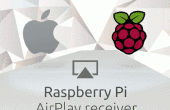Stap 3: Instellen van de raspberry pi ipad

Opmerking: De volgende stappen worden uitgevoerd in de Raspberry PI's Debian Wheezy. Dit is een methode voor het kalibreren van het aanraakscherm die alleen voor Xserver werkt en Xserver-gebaseerde toepassingen. Installeren van xinput_calibrator. Installeren van sommige afhankelijkheden: sudo apt-get install libx11-dev libxext-dev libxi-dev x11proto-input-devDownload xinput_calibrator ergens in de Raspberry PI's map structure.wget http://github.com/downloads/tias/xinput_calibrator/xinput_calibrator-0.7.5.tar.gzUnpack het en navigeer vervolgens naar de uitgepakte map en vervolgens installeren met behulp van:. / configure
maken sudo make installAfter deze stap moet u xinput_calibrator(from Xserver terminal console: first startx then open console and then run it).xinput_calibratorFollow de instructies op het scherm (aantal punten op het scherm aan te raken) en nadat de kalibratie is voltooid, ontvangt u een bericht als dit: kalibreren EVDEV stuurprogramma voor "eGalax Inc. USB TouchController" id = 8 huidige kalibratie waarden (van XInput) : min_x = 1938, max_x = 114 en min_y = 1745, max_y = 341
Dynamische herijking doen: nieuwe kalibratie instellingsgegevens: 121, 1917, 317, 1741
--> De kalibratie permanent maken <--kopiëren van het fragment hieronder in ' / etc/X11/xorg.conf.d/99-calibration.conf' sectie "InputClass" ID "kalibratie" MatchProduct "eGalax Inc. USB TouchController" optie "Kalibratie" "121 1917 317 1741" optie "SwapAxes" "1" EndSectionFor Raspbian u moet maken van een file:sudo nano /usr/share/X11/xorg.conf.d/01-input.confAdd in dit bestand de inhoud hierboven (beginnend met de sectie "InputClass" lijn) en sla op it(ctrl+O). Opmerking: